Smalland: Survive the Wilds นำเสนอการผจญภัยขนาดจิ๋ว! สัมผัสประสบการณ์การเอาชีวิตรอดแบบผู้เล่นหลายคนในโลกที่กว้างใหญ่และอันตราย การเตรียมพร้อมที่ดีเป็นสิ่งสำคัญเมื่อคุณตัวเล็ก ล้อมรอบด้วยสิ่งมีชีวิตขนาดใหญ่ และอยู่ล่างสุดของห่วงโซ่อาหาร ขณะนี้เกมอยู่ในระหว่างการเข้าถึงล่วงหน้าและสร้างและเผยแพร่โดย Hovgaard Games
ในการรันเกมจำเป็นต้องมีการกำหนดค่าฮาร์ดแวร์ที่เพียงพอเพื่อให้ทำงานได้อย่างถูกต้อง โดยเฉพาะอย่างยิ่งสำหรับพีซี เพราะไม่ใช่ทุกคนที่มีการกำหนดค่าดังกล่าวเพื่อเรียกใช้ เกมในความละเอียดเต็มและ FPS ที่สูงขึ้น เป็นมาตรฐานที่ค่อนข้างดีสำหรับเกมพีซีส่วนใหญ่เพราะพวกเขาต้องการประสิทธิภาพ ที่นี่เราได้ให้ขั้นตอนในการแก้ไขปัญหา Smalland Survive the Wilds การพูดติดอ่างและความล่าช้า
น่าเสียดายที่ในขณะที่เล่นเกม ผู้เล่นพีซี Smalland Survive the Wilds ประสบปัญหาหลายอย่าง เช่น การพูดติดอ่าง ความล่าช้า การแครช เฟรมดรอป ฯลฯ ขึ้นอยู่กับปัจจัยความเข้ากันได้ อาจเป็นปัญหาร้ายแรงในพีซีบางเครื่อง ดังนั้นจึงเป็นการดีกว่าเสมอที่จะแก้ไขปัญหา เพื่อให้อย่างน้อยคุณก็สามารถเล่นเกมด้วยจำนวน FPS ที่น่านับถือ ปัญหาดังกล่าวอาจมีสาเหตุหลายประการที่สามารถแก้ไขได้โดยทำตามคำแนะนำนี้
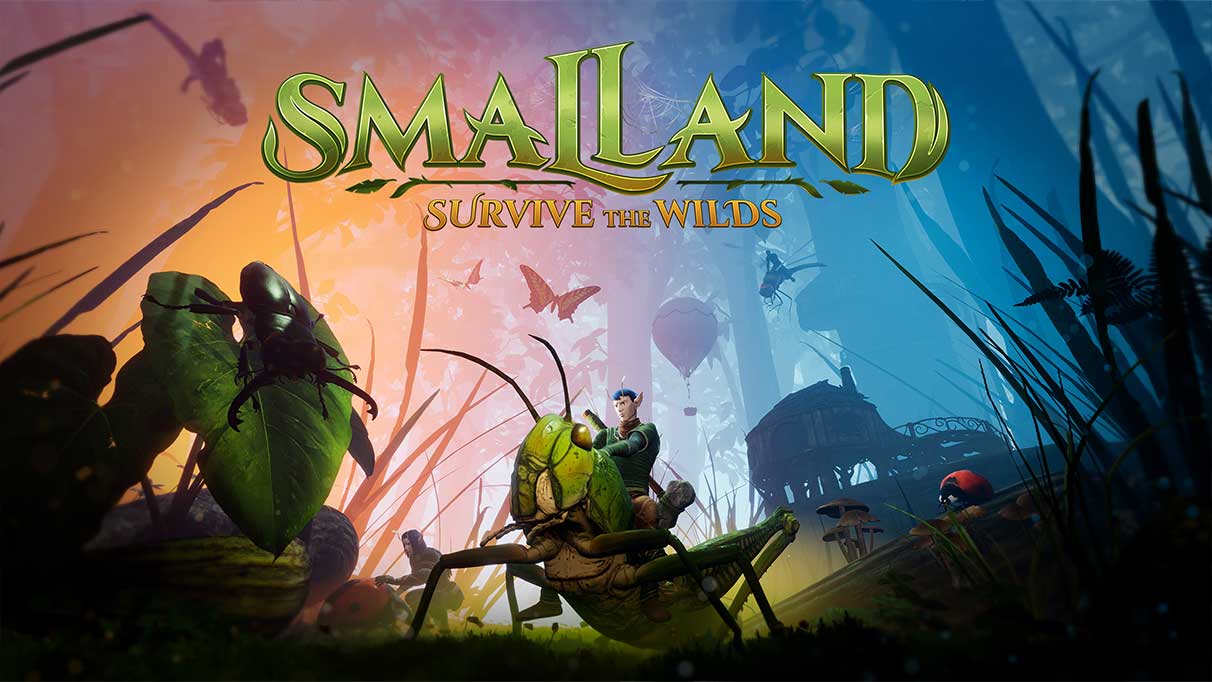
เนื้อหาของหน้า
ตรวจสอบความต้องการของระบบ
ตรวจสอบความต้องการของระบบของ Smalland Survive the Wilds เกมด้านล่างเพื่อให้แน่ใจว่าการกำหนดค่าพีซีของคุณตรงตามความต้องการของระบบของเกม
s
ข้อกำหนดขั้นต่ำ:
ต้องการโปรเซสเซอร์ 64 บิตและระบบปฏิบัติการ OS: Windows 7 SP1 โปรเซสเซอร์: Intel(R) Core(TM) i5-9400 CPU @ 2.90GHz หรือเทียบเท่า หน่วยความจำ: 8 GB RAM กราฟิก: NVIDIA GeForce GTX 1650 หรือเทียบเท่า DirectX: เวอร์ชัน 12 เครือข่าย: การเชื่อมต่ออินเทอร์เน็ตบรอดแบนด์ พื้นที่เก็บข้อมูล: พื้นที่ว่าง 20 GB
ข้อกำหนดที่แนะนำ:
ต้องการโปรเซสเซอร์ 64 บิตและระบบปฏิบัติการ ระบบปฏิบัติการ: Windows 10 (รุ่น 64 บิต) โปรเซสเซอร์: Intel( R) Core(TM) i7-9700 CPU @ 3.00GHz หรือเทียบเท่า หน่วยความจำ: 16 GB RAM กราฟิก: NVIDIA GeForce RTX 2070 หรือเทียบเท่า DirectX: เวอร์ชัน 12 เครือข่าย: การเชื่อมต่ออินเทอร์เน็ตบรอดแบนด์ พื้นที่เก็บข้อมูล: พื้นที่ว่าง 20 GB
แก้ไข: Smalland Survive the Wilds พูดติดอ่างและล่าช้าอย่างไม่ดี
แก้ไขใน-ปัญหาเกมแลคหรือเฟรมดรอปไม่ใช่เรื่องง่ายเพราะขึ้นอยู่กับปัจจัยหลายอย่าง เช่น ฮาร์ดแวร์พีซี ความละเอียดการแสดงผลของเกม จำนวนขีดจำกัด FPS สูงสุด แอปของบุคคลที่สามที่ขัดแย้งกัน และอื่นๆ ดังนั้น เราขอแนะนำให้คุณลองทำตามวิธีการทั้งหมดทีละวิธีจนกว่าปัญหาจะได้รับการแก้ไขหรือลดลง การเปลี่ยนการตั้งค่าที่เกี่ยวข้องกับกราฟิกในเกมหรือการทำให้ต่ำลงสามารถแก้ไขปัญหาต่าง ๆ ได้ในระยะเวลาอันสั้น
อาจรวมถึงความละเอียดหน้าจอของเกม ความละเอียดพื้นผิวในเกม ความละเอียดเงา อัตราเฟรมสูงสุด , จำนวนอักขระที่แสดง หรือเอฟเฟ็กต์ภาพอื่นๆ ที่ต้องใช้กราฟิกหรือหน่วยความจำที่สูงขึ้น ดังนั้น คุณสามารถทำตามขั้นตอนด้านล่างเพื่อลองลดความล่าช้าหรือการลดลงของเฟรมในระดับหนึ่ง ขึ้นอยู่กับความละเอียดและคุณภาพที่คุณกำลังเล่นเกม นอกเหนือจากการนับ FPS
1. ใช้ตัวเลือกการเปิดใช้
เปิดไคลเอนต์ Steam ของคุณ > ไปที่ ไลบรารี > คลิกขวา บน Smalland Survive the Wilds เลือกคุณสมบัติ > ในแท็บทั่วไป คุณจะพบตัวเลือกการเปิดใช้ ป้อนตัวเลือกการเปิดใช้งาน -เต็มหน้าจอ=บังคับให้เครื่องยนต์เริ่มทำงานในโหมดเต็มหน้าจอ
2. อัปเดตไดรเวอร์กราฟิก
คลิกขวา บน เมนูเริ่ม เพื่อเปิด เมนูการเข้าถึงด่วน คลิกที่ ตัวจัดการอุปกรณ์ จากรายการ ตอนนี้ ดับเบิลคลิก บนหมวดหมู่ การ์ดแสดงผล เพื่อขยายรายการ จากนั้นคลิกขวาที่ชื่อการ์ดกราฟิกเฉพาะ เลือกอัปเดตไดรเวอร์ > เลือกค้นหาไดรเวอร์โดยอัตโนมัติ การอัปเดตจะดาวน์โหลดและติดตั้งเวอร์ชันล่าสุดโดยอัตโนมัติหากมี เมื่อเสร็จแล้ว ตรวจสอบให้แน่ใจว่าได้รีบูตเครื่องคอมพิวเตอร์ของคุณเพื่อเปลี่ยนเอฟเฟ็กต์
3. เรียกใช้เกมในฐานะผู้ดูแลระบบ
เรียกใช้ไฟล์ exe ของเกมในฐานะผู้ดูแลระบบเพื่อหลีกเลี่ยงการควบคุมบัญชีผู้ใช้เกี่ยวกับปัญหาสิทธิ์ คุณควรเรียกใช้ไคลเอนต์ Steam ในฐานะผู้ดูแลระบบบนพีซีของคุณ ในการดำเนินการนี้:
คลิกขวา บนไฟล์ทางลัด exe Smalland Survive the Wilds บนพีซีของคุณ ตอนนี้ เลือกคุณสมบัติ > คลิกที่แท็บ ความเข้ากันได้ อย่าลืมคลิกช่องทำเครื่องหมาย เรียกใช้โปรแกรมนี้ในฐานะผู้ดูแลระบบ เพื่อทำเครื่องหมายถูก คลิกที่ นำไปใช้ และเลือก ตกลง เพื่อบันทึกการเปลี่ยนแปลง
4. กำหนดลำดับความสำคัญสูงในตัวจัดการงาน
กำหนดลำดับความสำคัญของเกมของคุณในส่วนที่สูงกว่าผ่านตัวจัดการงานเพื่อบอกให้ระบบ Windows ของคุณเรียกใช้เกมอย่างถูกต้อง ในการดำเนินการนี้:
คลิกขวาบนเมนูเริ่ม > เลือกตัวจัดการงาน คลิกที่แท็บ กระบวนการ > คลิกขวา ที่ภารกิจของเกม Smalland Survive the Wilds เลือกกำหนดลำดับความสำคัญเป็นสูง ปิดตัวจัดการงาน สุดท้าย รันเกม Smalland Survive the Wilds เพื่อตรวจสอบปัญหา
5. ตรวจสอบความสมบูรณ์ของไฟล์เกม
หากมีปัญหากับไฟล์เกมและเสียหายหรือสูญหาย ตรวจสอบให้แน่ใจว่าได้ดำเนินการตามวิธีนี้เพื่อตรวจสอบปัญหาได้อย่างง่ายดาย ในการดำเนินการ:
เปิด Steam > คลิกที่ Library คลิกขวา ที่ Smalland Survive the Wilds จากรายการเกมที่ติดตั้ง ตอนนี้ คลิกที่ คุณสมบัติ > ไปที่ ไฟล์ในเครื่อง คลิกที่ ยืนยันความสมบูรณ์ของไฟล์เกม คุณจะต้องรอจนกว่ากระบวนการจะเสร็จสมบูรณ์ เมื่อเสร็จแล้ว เพียงรีสตาร์ทเครื่องคอมพิวเตอร์ของคุณ
6. เปลี่ยนการตั้งค่า GPU
ตรวจสอบให้แน่ใจว่าได้เปลี่ยนการตั้งค่ากราฟิกการ์ดบนพีซีโดยทำตามขั้นตอนด้านล่างเพื่อตรวจสอบว่าปัญหาได้รับการแก้ไขแล้วหรือไม่
สำหรับ Nvidia:
เปิดแผงควบคุมของ Nvidia > คลิกขวาบนหน้าจอเดสก์ท็อป คลิกที่ Nvidia Control Panel > คลิกที่ Manage 3D Settings เลือกการตั้งค่าโปรแกรม > ค้นหา’Smalland Survive the Wilds’และเพิ่มเกมด้วยตนเองหากไม่ได้อยู่ในรายการ: Monitor Tech: G-Sync (ถ้ามี) เฟรมแสดงผลล่วงหน้าสูงสุด: 2 การเพิ่มประสิทธิภาพเธรด: On การจัดการพลังงาน: ต้องการประสิทธิภาพสูงสุด การกรองพื้นผิว – คุณภาพ: ประสิทธิภาพ
สำหรับ AMD:
เทคโนโลยีจอภาพ: G-Sync (ถ้ามี) เฟรมที่แสดงผลล่วงหน้าสูงสุด: 2 การเพิ่มประสิทธิภาพเธรด: เปิด การจัดการพลังงาน: ต้องการประสิทธิภาพสูงสุด การกรองพื้นผิว – คุณภาพ: ประสิทธิภาพ
7. ปิดใช้งานการเพิ่มประสิทธิภาพแบบเต็มหน้าจอ
การเพิ่มประสิทธิภาพแบบเต็มหน้าจอและการตั้งค่า DPI เป็นค่าเริ่มต้นใน Windows คุณควรลองปิดใช้งานโดยทำตามขั้นตอนด้านล่าง:
ค้นหาไดเร็กทอรีเกม Smalland Survive the Wilds ค้นหาและคลิกขวาที่ไฟล์ Smalland Survive the Wilds.exe เลือกคุณสมบัติ > คลิกที่แท็บความเข้ากันได้ ทำเครื่องหมายที่ช่อง’ปิดใช้งานการเพิ่มประสิทธิภาพแบบเต็มหน้าจอ’ตอนนี้ คลิกที่ปุ่ม’เปลี่ยนการตั้งค่า DPI สูง’ทำเครื่องหมายที่’แทนที่พฤติกรรมการปรับสเกล DPI สูง’> เลือก’แอปพลิเคชัน’จากเมนูแบบเลื่อนลง คลิกที่ใช้แล้วคลิกตกลงเพื่อบันทึกการเปลี่ยนแปลง
8. อัปเดต Smalland Survive the Wilds
ในกรณีที่คุณไม่ได้อัปเดตเกม Smalland Survive the Wilds มาระยะหนึ่ง ให้ทำตามขั้นตอนด้านล่างเพื่อตรวจสอบการอัปเดตและติดตั้งแพตช์ล่าสุด (หากมี) ในการดำเนินการนี้:
เปิดไคลเอนต์ Steam > ไปที่ Library > คลิกที่ Smalland Survive the Wilds จากบานหน้าต่างด้านซ้าย มันจะค้นหาการอัปเดตที่มีอยู่โดยอัตโนมัติ หากมีการอัปเดต อย่าลืมคลิกอัปเดต การติดตั้งการอัปเดต > ปิดไคลเอนต์ Steam อาจใช้เวลาสักครู่ สุดท้าย รีบูตพีซีของคุณเพื่อใช้การเปลี่ยนแปลง จากนั้นลองเปิดเกมใหม่อีกครั้ง.parallax-ad-container{position:relative;width:100%;height:320px;margin:0 auto;overflow:hidden}.parallax-ad{position:absolute!important;top:0!important;left:0! สำคัญ;ความกว้าง:100%!สำคัญ;ความสูง:100%!สำคัญ;เส้นขอบ:0!สำคัญ;ระยะขอบ:0!สำคัญ;ช่องว่างภายใน:0!สำคัญ;คลิป:rect(0,อัตโนมัติ,อัตโนมัติ,0)!สำคัญ} parallax-ad>iframe{position:fixed;top:130px;height:100%;transform:translateX(-50%);margin-left:0!important}.ad-label{font-family:Arial,Helvetica,sans-serif;font-size:.875rem;color:#8d969e;text-align:center;padding:1rem 1rem 0 1rem}
นั่นไงทุกคน เราถือว่าคู่มือนี้มีประโยชน์สำหรับคุณ สำหรับคำถามเพิ่มเติม คุณสามารถแสดงความคิดเห็นด้านล่าง